
“屏幕使用时间”为您展示您的 App 和网站使用情况。还可让您监控子女在其 Apple 设备上的活动。您可以根据年龄为每个子女设置相应的个人限额和访问限制并使用密码,这样他们便无法更改设置。设定限额。设定限额以控制您在特定 App、App 类别和网站上花费的时间。您还可以查看报告以了解您在 App 和网站上花费的时间,并规划远离 Mac 的停用时间。
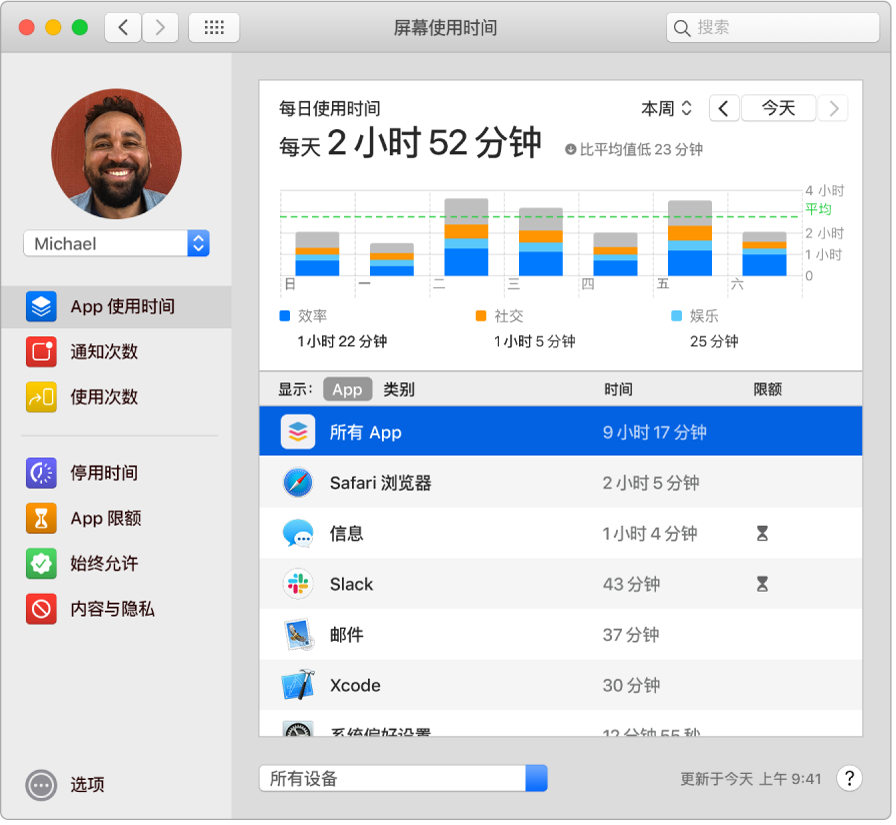
为子女设置和管理“屏幕使用时间”最灵活方便的方法是使用“家人共享”。通过“家人共享”,您可以在任何 Mac、iPhone 或 iPad 上使用自己的帐户远程管理和监视每个子女的设备使用情况。但是,如果未使用“家人共享”,您仍可以通过登录子女的 Mac 帐户来为其设置“屏幕使用时间”。
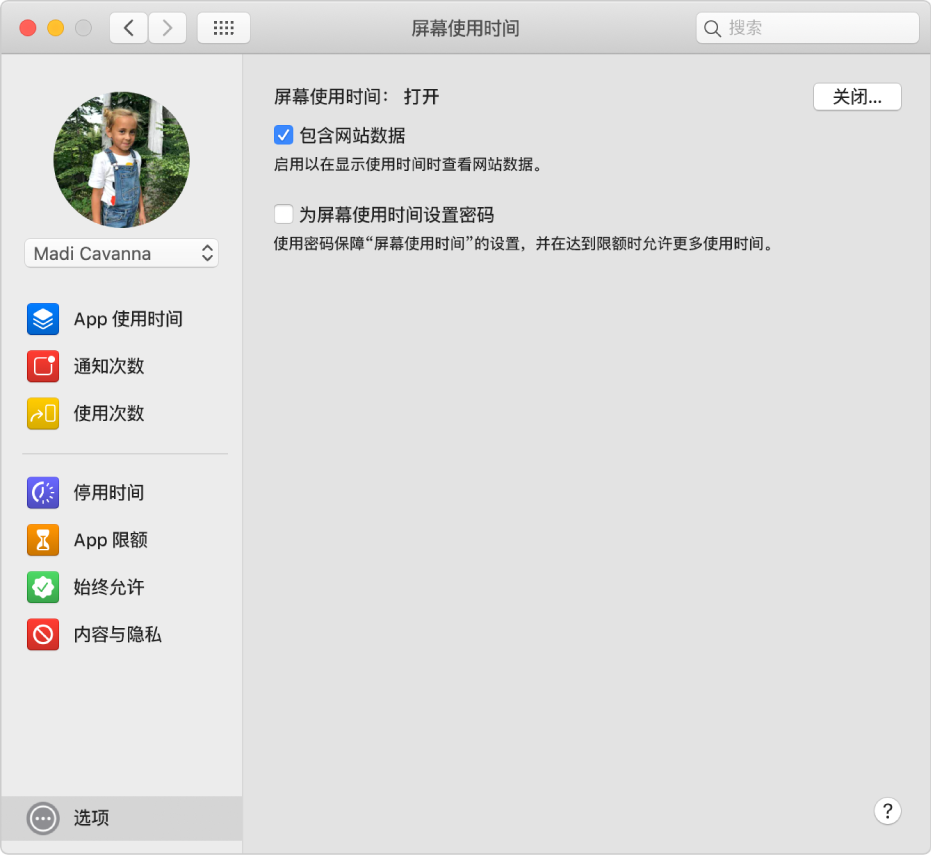
为孩子设置“屏幕使用时间”时,您可以为“音乐”和“图书” App 设定基于年龄的媒体分级。
1.在 Mac 上,请执行以下一项操作:
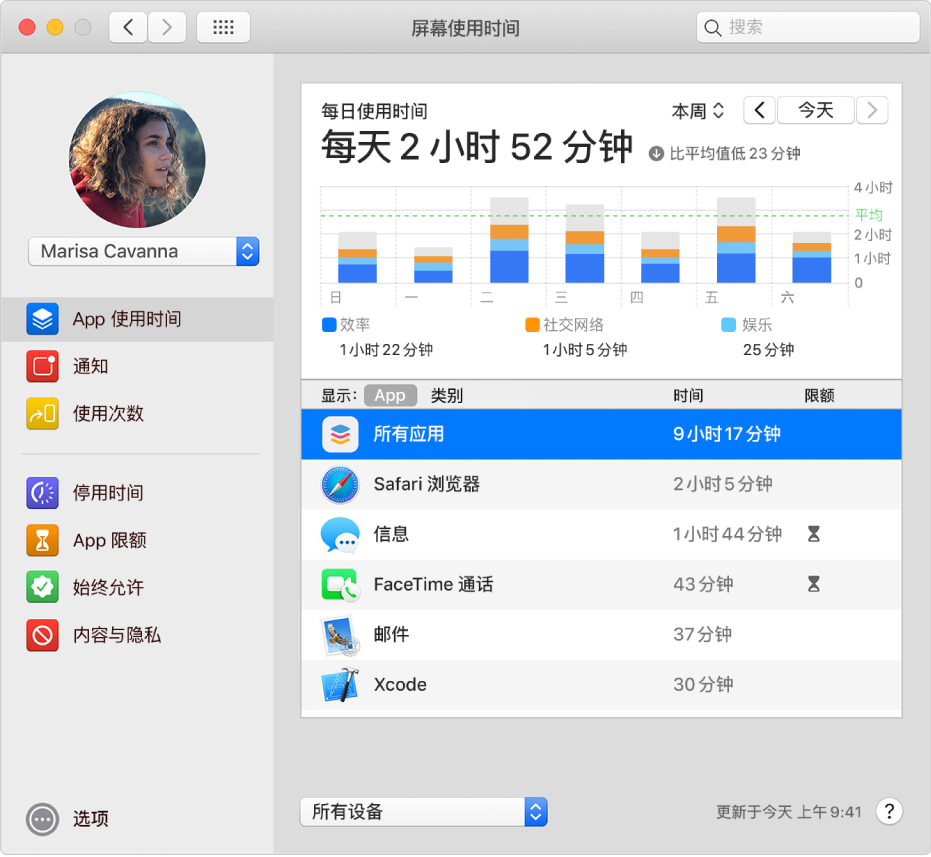
uc电脑园提供的技术方案或与您产品的实际情况有所差异,您需在完整阅读方案并知晓其提示风险的情况下谨慎操作,避免造成任何损失。

未知的网友